在會議期間使用子母畫面處理多個任務
 意見回饋?
意見回饋?當您 Webex Meetings在 iPhone 或 iPad 上開啟另一個應用程式以檢查電子郵件或記筆記時,請保留螢幕上的浮動視窗。當您使用背景畫中畫時,您的會議浮動視窗在主畫面和其它應用程式上保持可見,因此您不會錯過發生的情況。
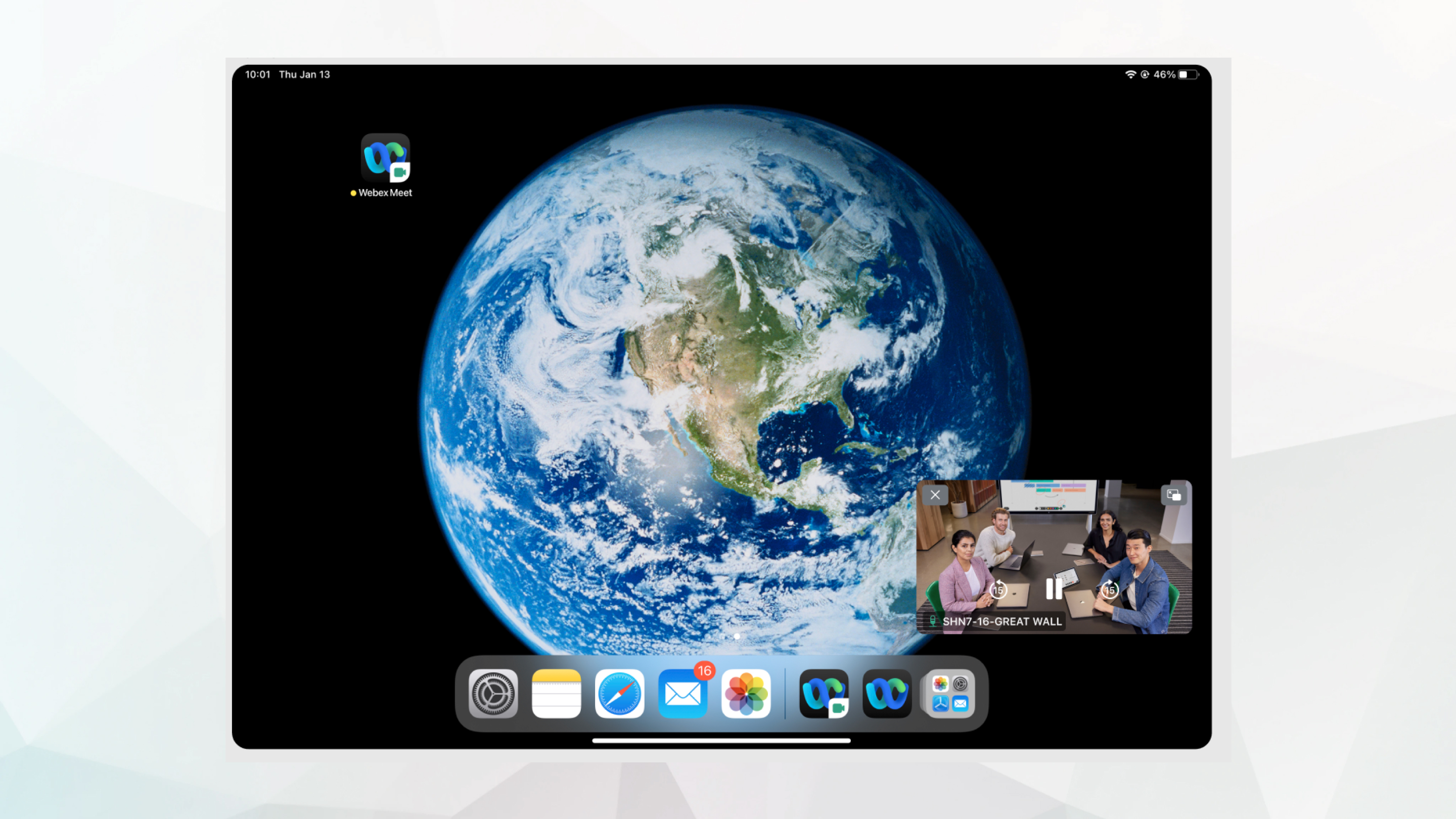
| 1 |
在會議期間,從螢幕底部向上滑動以退出 Meetings 應用程式。 對於 iOS 13 或 14,請點選背景子母畫面 |
| 2 |
開啟您想要使用的應用程式。 如果浮動視窗覆蓋您使用的應用程式,請將其拖曳至螢幕上的其他位置。點兩下視窗以增加或減小它的大小。 |
| 3 |
點觸浮動視窗以返回會議。 如果是使用 iOS 13 或 14,請點觸浮動視窗,然後 點觸背景畫中畫 |
本文是否有幫助?

 然後退出 Meetings 應用程式。
然後退出 Meetings 應用程式。
